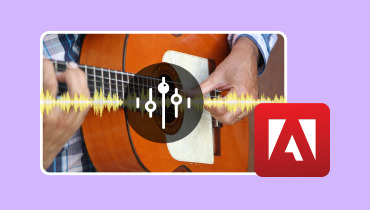Ääniyhdistelmiä, joita voit kokeilla - yksityiskohtaisin johdanto
Kun teemme musiikkia, saatamme tuottaa paljon materiaalia. Käsittelemme jokaisen osan huolellisesti varmistaaksemme parhaan mahdollisen tuloksen. Sama operaatio on tehtävä myös äänitiedostoille. Mutta kun yksittäisten kappaleiden työläs työ ja pään hautaaminen hiekkaan on ohi, on aika viimeistellä, eli sekoittaa yksittäiset äänitiedostot. Jos emme valitse oikeaa työkalua, menetämme äänenlaadun, ja vaikka tiedosto olisi täydellinen, jokaisen fragmentin luonne menetetään. Siksi meidän on löydettävä paras vaihtoehto markkinoilla saatavilla olevien työkalujen joukosta. Tässä artikkelissa luetellaan kahdeksan... ääniliittimet joihin voimme viitata. Ne ovat kaikki riittävän mukautuvia, ja niiden käyttöohjeet ovat suhteellisen yksinkertaisia. Joissakin työpöytäohjelmistoissa on myös täydelliset äänenmuokkaustyökalut, joiden avulla voimme luoda täydellisen musiikin valmistellun materiaalin perusteella. Tietenkään mikään työkalu ei ole täydellinen. Kerromme myös, mitä ongelmia näissä kahdeksassa työkalussa on, jotta voit välttää niitä haluamallasi tavalla.

SIVUN SISÄLTÖ
| Vidmore Video Converter | Freemake | Clideo | Audacity | Ääniliitin | QuickTime | iMovie | EaseUS-videonmuokkausohjelma | |
| Alusta | Windows, Mac | Windows, Mac | Verkossa | Windows, Mac, Linux | Verkossa | Mac | Mac | Windows, Mac |
| Ominaisuuksien muokkaaminen | Eri | Hyvä | Harva | monet | Yksinkertainen | Hyvä | Hyvä | Eri |
| Käyttöliittymä | Puhdas | Yksinkertainen | Puhdas | Monimutkainen | Yksinkertainen | Puhdas | Puhdas | Hyvä |
| Käyttö | Erittäin helppoa | Helppo | Hyvä | Vaikea | Helppo | Hyvä | Hyvä | Helppo |
| Tiedostotyyppi | Video, ääni, kuva | Video, ääni, kuva | Audio | Audio | Audio | Video, ääni, kuva | Video, ääni, kuva | Video, ääni, kuva |
Osa 1. Kahdeksan suurinta äänialan fuusiota vuonna 2024
Työkalu 1. Vidmore-videomuunnin
Ensimmäinen työkalu, jota suosittelemme, on Vidmore Video Converter. Vidmore Video Converter on monipuolinen työpöytätyökalu, joka tukee videoiden, kuvien ja monien muiden multimediatiedostojen käsittelyä äänen lisäksi. Sovellus tukee yli 200 tiedostomuotoa, mikä riittää kattamaan kaikki jokapäiväisessä elämässämme kohtaamamme äänityypit. Meidän tarvitsee vain ladata kaikki äänifragmentit tälle alustalle ja napsauttaa Yhdistä saadaksesi täydellisen äänitiedoston. Ennen tulostusta voimme myös esikatsella tulosta, ja jos emme ole tyytyväisiä, voimme käyttää Vidmore Video Converterin tarjoamia kaikkia äänenmuokkaustyökaluja, kuten äänen pituuden rajaamista, äänikohinan poistamista, häivytystehosteiden lisäämistä, äänenvoimakkuuden säätämistä ja niin edelleen. Vidmore Video Converterin työkalupakista löytyy myös äänenpakkaajia ja monia muita aputyökaluja. Lisäksi Vidmore Video Converter on niin helppokäyttöinen, että vaikka emme olisi aiemmin käyttäneet multimedianmuokkaustyökaluja, voimme nopeasti löytää tarvitsemamme painikkeet.

Plussat
• Erittäin helppokäyttöinen.
Vidmore Video Converterin käyttöliittymä on yksinkertainen, ja File Fragmentation Fusion -painike näkyy yhdellä silmäyksellä. Vidmore Video Converter voi auttaa meitä suorittamaan useita toimintoja yhdellä napsautuksella; meidän tarvitsee vain napsauttaa sitä saadaksemme täydellisen lopputuloksen.
• Kattavat äänenparannustyökalut ovat saatavilla
Vidmore Video Converter ei ole pelkkä äänitiedostojen yhdistäjä. Siinä on myös täydellinen valikoima prosessointityökaluja, kuten kohinanpoistaja, äänirajaaja, äänipakkaaja ja paljon muuta. Jos haluat ladata musiikkisi muille alustoille, voit antaa Vidmore Video Converterin auttaa sinua muuntamaan tiedostomuodon sopimaan kaikkien tärkeimpien alustojen vakiovientimuotoon.
Haittoja
• Ilmaisversiossa on rajoitetut toiminnot
Vidmore Video Converter ei ole täysin ilmainen työkalu. Jos emme tilaa maksullista versiota, emme ehkä voi käyttää kaikkia sen ominaisuuksia.
Työkalu 2. Freemake
Toinen äänen yhdistämisohjelma, jota haluamme suositella, on Freemake, korkealaatuinen ilmaisohjelma, jolla on tällä hetkellä yli 180 miljoonaa käyttäjää. Tämä on osoitus sen turvallisuudesta ja luotettavuudesta. Meidän ei tarvitse rekisteröityä tai maksaa piilokuluja käyttääksemme sitä äänen käsittelyyn. Äänen yhdistämisominaisuuksien lisäksi, joista olemme tässä eniten huolissamme, Freemake tarjoaa myös videoiden latausohjelman, formaatin muuntimen, DVD-polttimen, DVD-kopiokoneen, DVD-rippaustyökalun ja niin edelleen. Tämä sovellus on saatavilla Windowsille ja tukee syöttömuotoja, kuten MP3, AAC, WMA, OGG, WAV, FLAC ja paljon muuta. Freemake tarjoaa myös sisäänrakennetun editorin, jota voidaan käyttää äänen pituuden leikkaamiseen ja lyhentämiseen.
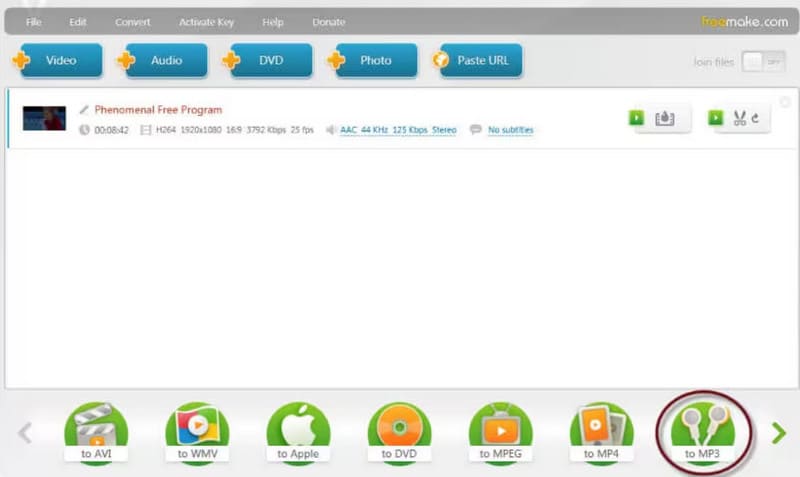
Plussat
• Tarjotut palvelut ovat täysin maksuttomia
Freemaken tarjoama palvelu on, kuten sen nimikin kertoo, täysin ilmainen, eikä siinä ole piilokuluja.
• Sillä on laaja sopeutumiskyky
Freemake tukee yli 500 multimediamuotoa. Riippumatta siitä, missä äänitiedostomuodossa lataamme, Freemake voi auttaa meitä suorittamaan tehtävän täydellisesti.
Haittoja
• Hidas asiakirjojen käsittelynopeus
Vaikka Freemaken ilmaisversio on helppokäyttöinen, tiedostojen käsittely on hidasta. Pitkien tiedostojen tulostaminen voi vaatia jonkin aikaa.
Työkalu 3. Clideo
Työpöytäsovellusten lisäksi useat verkkotyökalut ovat loistavia vaihtoehtoja. Kun käytämme sitä, meidän ei tarvitse tehdä mitään lataus- ja asennustöitä, vaan voimme vain aloittaa äänimateriaalin työstämisen. Jos käytämme sitä, voimme paitsi ladata tiedostoja paikallisesti tietokoneeltamme, myös avata niitä URL-osoitteen, Dropboxin, Google Driven ja muiden pilvipalveluiden kautta. Clideon käyttöliittymä on erittäin yksinkertainen, ja äänifragmenttien lataamisen jälkeen voimme suoraan lisätä sisään- ja uloshäivytystehosteita, valita lähtömuodon ja ladata yhdistetyt tiedostot.
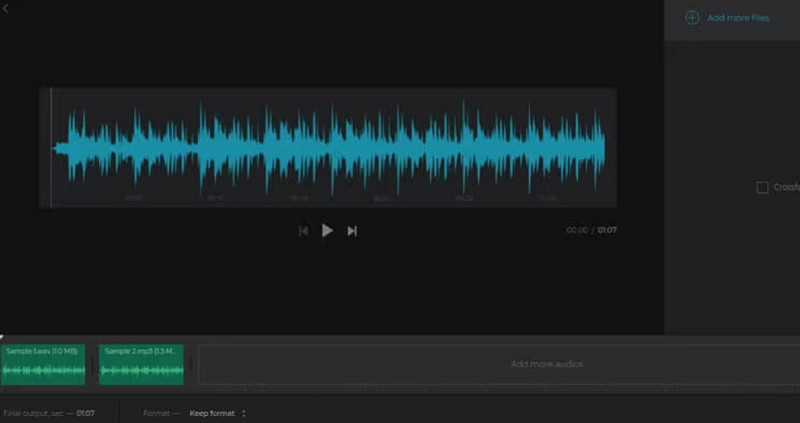
Plussat
• Ilmainen ja nopea herättää
Clido Tämä verkkotyökalu toimii erittäin nopeasti ja vaatii muutaman lisävaiheen ja rekisteröitymisen. Kun meillä on kiireellisiä tehtäviä, Clido on paras valinta.
• Erittäin helppokäyttöinen
Clideon käyttöliittymä on erittäin yksinkertainen.
Haittoja
• Rajoitetumpi toiminnallisuus
Siinä on hyvin rajalliset äänentoiston parannukset eikä tekoälyn kaltaisia avustajia yksinkertaistamaan toimintaamme. Joten saimme sen suorittamaan vain joitakin perustoimintoja.
Työkalu 4. Rohkeus
Kun haluamme työskennellä äänen kanssa, Audacity on vaihtoehto, jota ei kannata sivuuttaa. Se on tällä hetkellä ammattimaisin äänitiedostojen käsittelytyökalu, johon meillä on pääsy. Tämä sovellus on nyt saatavilla Windows-, Mac- ja Linux-tietokoneille, ja se on ilmainen ja avoimen lähdekoodin. Sitä voi käyttää paitsi MP3-yhdistimenä, myös siinä on kaikki tavanomaiset tiedostojen parannustyökalut, mikä tekee siitä ehdottoman parhaan ohjelmiston ammattitason musiikin luomiseen.

Plussat
• Suorituskyky on erittäin ammattimaista
Audacity on ammattimaisin työkalu äänenparannusominaisuuksiin, ja tarvitsemamme ääniblenderin lisäksi siinä on alan standardin mukaisia äänitehosteita ja äänenlaadun parantajia.
• Täysin ilmainen ja avoimen lähdekoodin
Vaikka Audacity on erittäin monipuolinen, se on täysin ilmainen ja avoimen lähdekoodin ohjelmisto. Voimme ladata tämän ohjelmiston riippumatta siitä, mitä tietokonejärjestelmää käytämme. Audacityllä on laaja käyttäjäkunta, ja tällä hetkellä on saatavilla monia oppaita.
Haittoja
• Se on monimutkainen käyttää
Audacityn käyttöliittymä on monimutkainen, ja aloittelijoilla on usein vaikeuksia selvittää, miten saavuttaa tavoitteensa ja löytää oikeat painikkeet.
Työkalu 5. Ääniliitin
Audio Joiner on toinen hyvä verkossa toimiva äänisekoitin. Ensinnäkin se ei rajoita lisättävien kappaleiden määrää. Eri kappaleiden yhdistämiseksi se tarjoaa ristihäivytyksiä, jotka luovat upeita siirtymiä. Vaikka se ei olekaan työpöytäohjelma, sen yhteensopivuus on yhtä vaikuttava. Audio Joiner tukee yli 300 äänitiedostomuotoa ja muuntaa myös syötetiedostot automaattisesti MP3-muotoon.
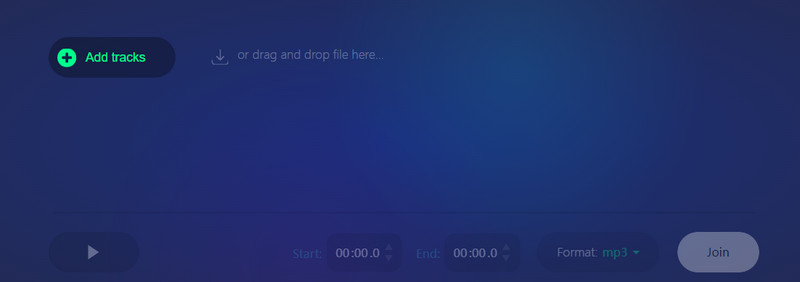
Plussat
• Sivun suunnittelu on aloittelijaystävällistä
Audio Joinerin tarjoamat muokkaustyökalut toimivat erittäin hyvin. Voit säätää toistoväliä ennen jokaista äänitiedostoa sivulla olevalla sinisellä liukusäätimellä. Pidä vain hiirtä painettuna.
• Laaja valikoima mukautusmahdollisuuksia
Ääniliitoksen sivulla voimme mukauttaa äänen alkamis- ja päättymisaikoja. Ja Fusion-painikkeen vieressä voimme myös laajentaa luetteloa valitaksemme vapaasti lähtömuodon.
Plussat
• Tietosuojaongelma
Jotkut käyttäjät saattavat olla enemmän huolissaan yksityisyyden loukkaamisesta.
Työkalu 6. QuickTime
Jos käytät Macia, QuickTime on paras valinta sinulle. Se on macOS:n mukana tuleva työkalu, jota voidaan käyttää musiikkileikkeiden yhdistämiseen. Sinun tarvitsee vain avata äänitiedostosi ja aloittaa sen muokkaaminen. Jotta voit toistaa koko musiikin, sinun on tallennettava se johonkin käytettävissä olevista äänimuodoista.
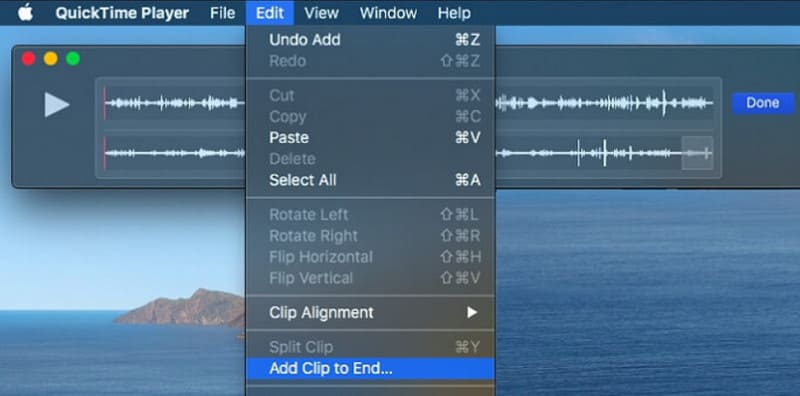
Plussat
• Hyvä yhteensopivuus järjestelmän kanssa
QuickTime on macOS:n mukana tuleva työkalu, joten se on yhteensopiva käyttöjärjestelmän kanssa ja riittävän helppokäyttöinen.
• Enemmän kuin tarpeeksi ominaisuuksia
QuickTimessa on perusmuokkausominaisuudet, ja sitä voidaan käyttää myös erilaisten multimediatiedostojen luomiseen, äänen ja videon tallentamiseen ja muuhun.
Haittoja
• Tiedostoa ei voitu lisätä alkuun.
Työkalu 7. iMovie
iMovie on yhtä hyvä multimediatiedostojen editori kuin QuickTime. Voit käyttää sitä useiden äänitiedostojen yhdistämiseen ja niiden sijoittamiseen samalle raidalle. Sen jälkeen voit viedä kokonaisen äänitiedoston. iMovie tarjoaa myös paljon äänitehosteita, ilmaista taustamusiikkia ja niin edelleen. Sitä voidaan käyttää musiikin tempon, nopeuden jne. muuttamiseen.
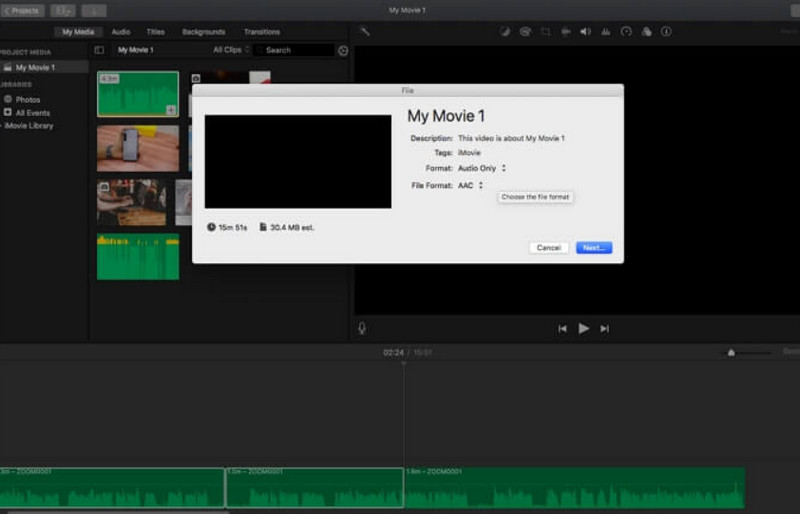
Plussat
• Kattavammat muokkausvaihtoehdot
Verrattuna QuickTimeen iMovien muokkausominaisuudet toimivat paremmin ja ovat kattavampia.
• Äänisäätimiä on paljon
iMoviessa on paljon äänen muokkaamiseen tarkoitettuja säätimiä, mikä on erittäin hyödyllistä tiedostojen yhdistämisessä.
Haittoja
• Se on hieman monimutkainen käyttää
Aloittelevat käyttäjät saattavat huomata, että äänen sekoittaminen on hieman monimutkaista.
Työkalu 8. EaseUS-videonmuokkausohjelma
EaseUS Video Editor on erittäin standardi äänenmuokkausohjelmisto, jossa on joukko erityisesti suunniteltuja äänenparannustyökaluja. Sitä voidaan käyttää äänifragmenttien jakamiseen, leikkaamiseen ja yhdistämiseen sekä äänen selkeyttämiseen. E tukee myös äänen nopeuttamista ja hidastamista, häivytysten lisäämistä, häivytystä sisään ja ulos sekä muita tehosteita ammattitason musiikkiteosten luomiseksi.
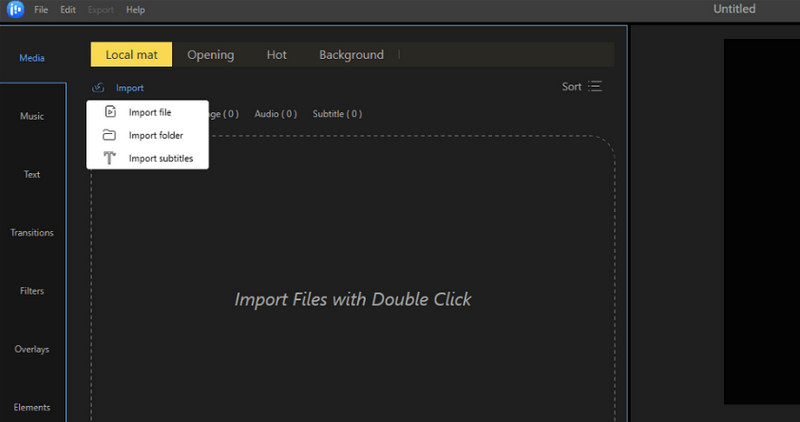
Plussat
• Kattavat ja ammattimaiset toiminnot.
• Jaa tai yhdistä äänitiedostoja muutamassa vaiheessa.
Haittoja
• Ilmaisversiossa on hyvin rajoitetut ominaisuudet.
Osa 2. Ääniliitosten usein kysytyt kysymykset
Voinko yhdistää kaksi äänitiedostoa yhdeksi?
Tietenkin voit, ja monilla MP3-fuusiot kuten Vidmore Video Converter ja Audacity, voivat auttaa sinua tässä. Voit myös muuttaa leikkeiden järjestystä haluamallasi tavalla.
Mikä on laadukkain äänitiedosto?
WAV on laadukkain formaatti. Jos äänenlaatu on sinulle tärkeämpää, valitse tämä formaatti. Jos huomaat, että tämä formaatti ei ole yhteensopiva joidenkin alustojen kanssa, voit myös muuntaa WAV MP3.
Onko FLAC parempi kuin WAV?
WAV on laadultaan parempi, mutta WAV-tiedostokoko on liian suuri. FLAC on pakattu muoto ja sillä voidaan saavuttaa pienempiä tiedostokokoja.
Johtopäätös
Tässä artikkelissa suosittelemme 8 loistavaa ääniliittimet sinulle. Jokaisella on omat ominaisuutensa; jotkut ovat verkkotyökaluja ja jotkut työpöytäsovelluksia. Voit valita itsellesi sopivan laitteesi mallin mukaan. Niistä monipuolisin ja kustannustehokkain on Vidmore Video Converter, joka ei ainoastaan käsittele ääntä, vaan on myös hyvä video- ja kuvankäsittelytyökalu.